iOS11の画面録画機能(画面収録)ですが、デフォルトで録画を始めると、音声を入れて録画をすることが出来ません。
iPhone や iPad のマイクを使って音声を入れながら画面の録画をする方法です。
iOS11 の画面収録機能はデフォルトではマイクがオフになっています。
これをオンにすることで、iPhone の画面を録画しながら音声を入れた動画を取ることが出来ます。
音声入力をする方法
画面録画で音声入力をする方法です。
コントロールセンターの録画ボタンを強めに押します。(3Dタッチ機能を使っています)
するとこのように、マイクオーディオのオン・オフをできるボタンが出てきます。
このボタンをタップします。
するとこのようにボタンが赤くなってマイク入力が有効になります。
あとはこのまま収録を開始するだけです。
マイク入力はオフにするまでずっと有効になっていますので、必要のない時はもう一度タッチしてオフにしておきましょう。
音声入力はゲーム中でも有効
この音声入力は、ゲームアプリで音楽が流れているときでも、しっかり自分で話した声が入っていましたので、実況動画を撮る時なんかに有効ですね。
3Dタッチ機能を有効にするには
録画ボタンを押してもマイクの切り替えが出てこない場合は3Dタッチが有効になっていない可能性があります。
その場合は「設定」アプリの「アクセシビリティ」から「3Dタッチ」をオンにできますのでやってみてください。
さいごに
なかなか見つけづらいマイク音声入力機能ですが、iPhone だけで画面動画と音声入力ができるのはすごいことですね。
実況動画やマニュアル動画作りが捗りそうです。
追記
iPhone の画面収録をしていると、時々映像と音声がずれてしまう音ズレが発生します。
対策方法を調べてみましたので参考にしてみてください。

iOS11画面収録(録画)で音ズレを回避する方法
iPhone 単体で画面の録画をできるようになった「iOS11」の画面収録機能(録画機能)ですが、ときおり映像と音声が合わない、ずれてしまう音ズレが起きてしまうことがあるようです。これでは困るので、なんとか音ズレをしない回避できる方法は無い...
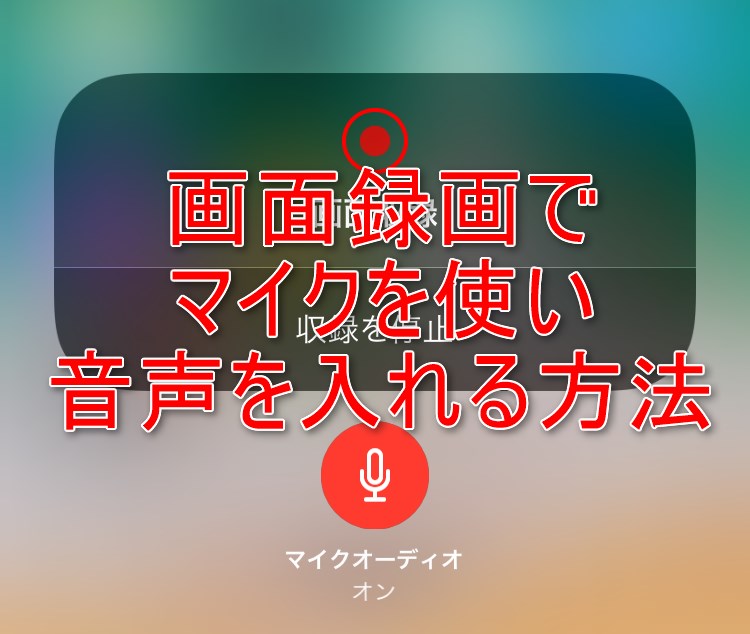
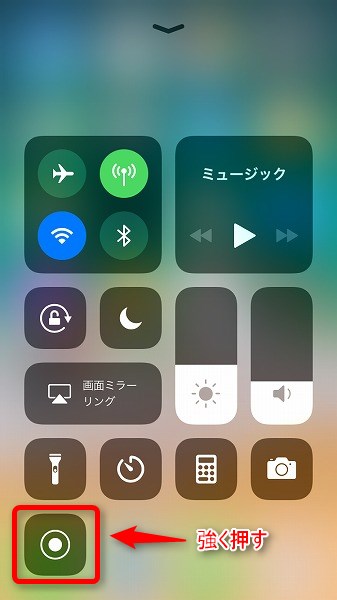

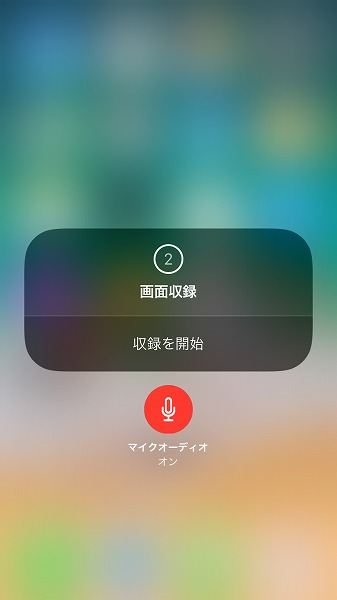

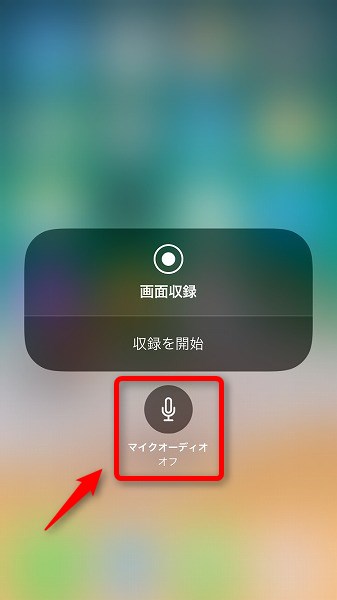
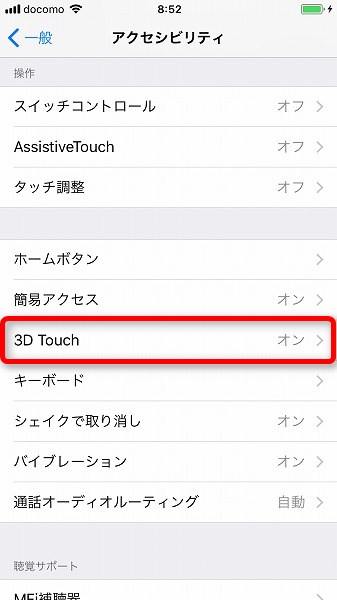
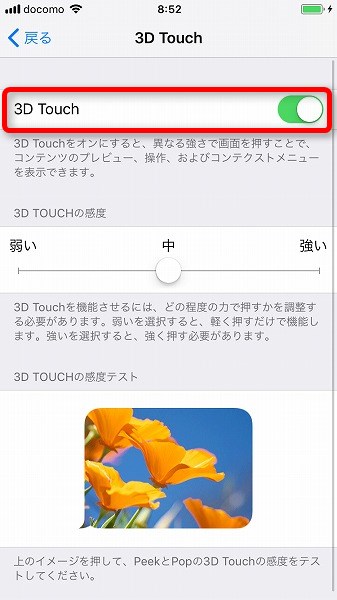

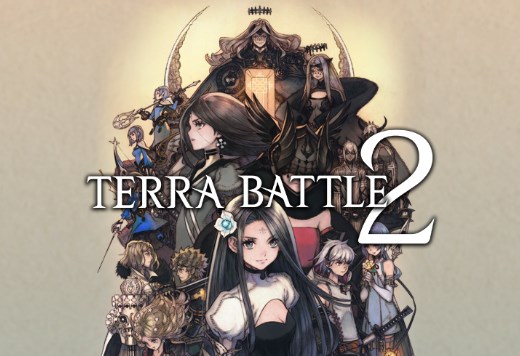
コメント
これは助かりました!!良記事ありがとうございます!今後かなり時間を節約できそうです^^
ありがとうございます!
音声入力の設定はわかりづらいですよね。